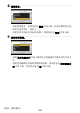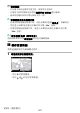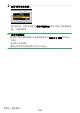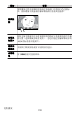参考指南(PDF版)
Table Of Contents
- 想立即进行拍摄时
- 包装内物品
- 关于本使用说明
- 目录
- 菜单列表
- 安全须知
- 声明
- 开始了解照相机
- 开始步骤
- 基础拍摄与播放
- 基本设定
- 拍摄控制
- i菜单
- 播放
- 菜单指南
- 默认设定
- 播放菜单:管理图像
- 照片拍摄菜单:拍摄选项
- 视频拍摄菜单:视频拍摄选项
- 自定义设定:微调照相机设定
- 设定菜单:照相机设定
- 润饰菜单:创建润饰后的副本
- 我的菜单/最近的设定
- 建立与计算机或智能设备的无线连接
- 有线连接至计算机和HDMI设备
- 连机闪光拍摄
- 遥控闪光拍摄
- 故障排除
- 技术注释
- 索引
i
按钮(播放模式)
182
选项 说明
[选择文件夹]
选择文件夹。随后您可加亮显示一个文件夹并按下
J
查
看该文件夹中的照片。
[保护]
为当前照片添加保护或取消当前照片的保护
(0114)。
[解除对所有项
的保护]
取消在播放菜单的[播放文件夹]中当前所选文件夹内所
有照片的保护。
视频(播放暂停)
选项 说明
9
[选择开始/结束
点]
从当前视频裁切视频片段并将编辑后的副本保存至
一个新文件(0183)。
4
[保存当前的帧] 将所选画面保存为JPEG静态照片(0187)。
选择以上传
❚❚
您可按照以下步骤选择当前照片上传至智能设备或计算机。
・ 用于选择照片进行上传的
i
菜单项目根据所连接设备类型的不同而
异:
-
[选择以上传至智能设备]:当已使用设定菜单中的[连接至智能设
备](0361)通过内置蓝牙将照相机连接至智能设备时显示。
- [选择以上传至计算机]:当已使用设定菜单中的[连接到计算机]
(0364)通过内置Wi-Fi将照相机连接至计算机时显示。
・ 当照相机通过SnapBridge应用程序连接到智能设备时,视频无法被
选择用于上传。
・ 可通过其他方式进行上传的视频最大文件大小为4GB。
1 选择所需照片并按下
i
按钮。